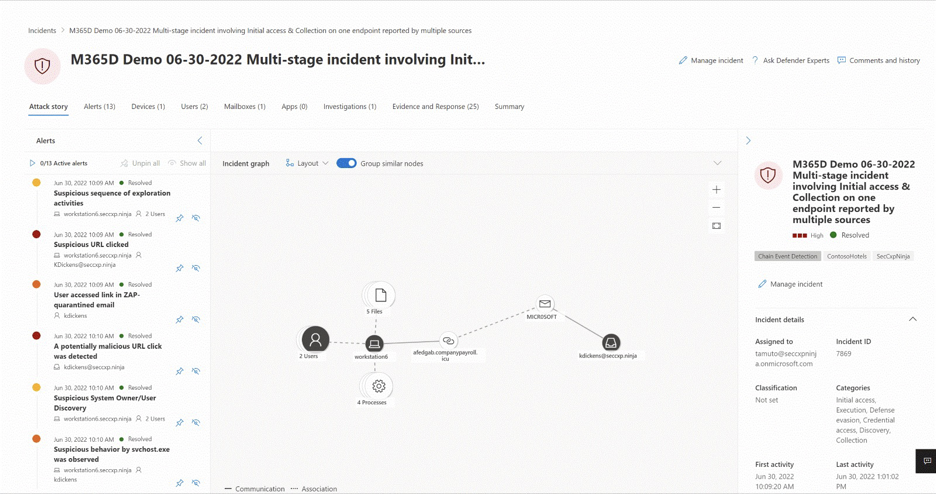Microsoft Defender 入口網站中的 Microsoft Defender 全面偵測回應
Microsoft Defender 入口網站https://security.microsoft.com會將保護、偵測、調查和響應整個組織及其所有元件的威脅結合在中央位置。 Defender 入口網站強調快速存取資訊、更簡單的版面配置,以及將相關信息結合在一起,以方便使用。 它包含您已布建存取之其他Microsoft安全性解決方案的 Microsoft Defender 全面偵測回應 和功能。
若要深入瞭解 Microsoft Defender 入口網站中的服務,請參閱下列資源:
- Microsoft Defender 入口網站中的 適用於端點的 Microsoft Defender
- Microsoft Defender 入口網站中的 適用於 Office 365 的 Microsoft Defender
- Microsoft Defender 入口網站中的 適用於身分識別的 Microsoft Defender
- Microsoft Defender 入口網站中的 Microsoft Defender for Cloud Apps
- Microsoft Defender 入口網站中雲端警示和事件的 Microsoft Defender
- 在 Microsoft Defender 入口網站中 Microsoft Purview 資料外洩防護 警示
- Microsoft Defender 入口網站中的 Microsoft Defender 弱點管理
- 在 Microsoft Defender 入口網站中 Microsoft Security Copilot 內嵌體驗
- Microsoft Defender 入口網站中IoT企業監視的 Microsoft Defender
- Microsoft Defender 入口網站中的 Microsoft Sentinel
重要事項
Microsoft Sentinel 已在 Microsoft Defender 入口網站中Microsoft的統一安全性作業平臺內正式推出。 如需預覽,Microsoft Sentinel 可在Defender入口網站中取得,而不需要 Microsoft Defender 全面偵測回應 或E5授權。 如需詳細資訊,請參閱 Microsoft Defender 入口網站中的 Microsoft Sentinel。
觀看這段短片以瞭解Defender入口網站。
預期的情況
Microsoft Defender 全面偵測回應 將來自 Microsoft Defender 入口網站中各種Microsoft安全性解決方案的訊號相互關聯,以協助安全性小組調查攻擊並回應攻擊,並將其整合到一組整合體驗中:
- 事件和警示
- 搜捕
- 提交 & 動作
- 威脅分析
Microsoft Defender 入口網站強調 unity、clarity 和 common 目標。 搜尋實體和通知也會在入口網站中統一。
注意事項
在 Microsoft Defender 入口網站中,客戶只會看到其訂用帳戶包含的安全性功能。 例如,如果您有 適用於 Office 365 的 Defender 但不具有適用於端點的 Defender,您會看到適用於 適用於 Office 365 的 Defender 的功能,但不適用於裝置保護。
事件和警示調查
Microsoft Defender 全面偵測回應 將來自整個組織中所有資產的所有Microsoft安全性解決方案的警示和事件,與事件相互關聯。 事件 是與單一威脅或攻擊相關的警示集合。 事件會根據威脅的嚴重性和對組織的潛在影響來排定優先順序。
選取事件名稱會顯示一個頁面,示範集中化安全性信息的價值,因為您可以深入了解威脅從電子郵件到身分識別到端點的完整延伸。
請花時間檢閱環境中的事件、向下切入每個警示,並練習瞭解如何存取資訊,並判斷分析中的後續步驟。
如需詳細資訊,請參閱 Microsoft Defender 入口網站中的事件。
搜捕
您可以建置自定義偵測規則,並在環境中搜捕特定威脅。 搜捕 使用查詢型威脅搜捕工具,可讓您主動檢查組織中的事件,以找出威脅指標和實體。 這些規則會自動執行,以檢查並回應可疑的入侵活動、設定錯誤的機器和其他結果。
如需詳細資訊,請參閱在 Microsoft Defender 全面偵測回應 中使用進階搜捕主動搜捕威脅。
動作和提交
動作是在 Microsoft Defender 入口網站中的實體上執行的工作。 動作可以在裝置或使用者等資產上執行、可以一次在單一實體或多個實體上執行,並手動或自動執行。
自動化動作是 Microsoft Defender 全面偵測回應 內的功能,可協助您自動解決警示和事件,並快速回應攻擊。 自動化動作包括:
您可以在 Microsoft Defender 入口網站的 [控制中心] 頁面中檢閱和管理這些動作。
您可以在 [ 提交 ] 頁面中提交檔案、電子郵件和電子郵件附件、URL 或 Teams 訊息,以Microsoft以供進一步分析。 如需詳細資訊,請參閱 提交指南。
威脅分析
威脅分析是專家Microsoft安全性研究人員 Microsoft Defender 全面偵測回應 威脅情報解決方案。 其設計目的是協助安全性小組盡可能有效率,同時面對下列新興威脅:
- 作用中威脅行為者及其活動
- 熱門和新的攻擊技術
- 嚴重的弱點
- 常見的攻擊面
- 常見的惡意程式碼
Microsoft Defender 全面偵測回應 設定
您可以在 Microsoft Defender 入口網站的 [設定 Microsoft Defender 全面偵測回應] 頁面中>管理 Microsoft Defender 全面偵測回應 的設定。 [設定] 頁面是您可以設定下列專案的位置:
整合搜尋和通知
全域搜尋
Microsoft Defender 入口網站的搜尋函式位於頁面頂端。 當您輸入時,系統會提供建議,讓您更容易找到實體。 增強的搜尋結果頁面會集中所有實體的結果。
搜尋結果會依與搜尋字詞相關的區段分類。 您可以在 Microsoft Defender 入口網站中搜尋下列實體:
- 裝置 - 支持適用於端點的Defender、適用於身分識別的Defender、適用於雲端的Defender和 Microsoft Sentinel。
- 使用者 - 支援適用於端點的Defender、適用於身分識別的Defender、Defender for Cloud Apps和 Microsoft Sentinel。
-
檔案、IP 和 URL - 與適用於端點的 Defender 中的功能相同。
注意事項
IP 和 URL 搜尋是以完全相符為基礎,而且不會出現在搜尋結果頁面中,它們會直接導向實體頁面。
- Microsoft Defender 弱點管理 - 與適用於端點的 Defender 中的功能相同, (弱點、軟體和建議) 。
搜尋也會提供來自 Microsoft Tech Community 入口網站中相關連結的結果、Microsoft Learn 中的相關文件、入口網站內的瀏覽專案,以及您可以提供意見反應的連結。 搜尋歷程記錄會儲存在瀏覽器中,並可在未來 30 天記憶體取。
通知
通知是通知您有關 Defender 入口網站中重要事件或更新的訊息。 它們可協助您隨時掌握安全性工作和警示。
通知位於入口網站用戶介面的頂端列中。 您可以按下通知圖示來存取它們,看起來像鈴鐺。 圖示上的數位表示您有該數目的未讀取通知。
通知可以告訴您各種類型的事件或更新:
- 成功:成功完成動作或工作時,例如掃描裝置或套用原則。
- 進行中:當動作進行中時。
- 信息:當有一些您可能會覺得有用的資訊時。
- 警告:當有可能的問題或風險時,您應該注意,例如不符合規範的裝置或需要更新的原則。
- 錯誤:發生需要您注意的錯誤或失敗時,例如刪除或合併事件、掃描失敗或無法套用的原則。
每個通知都有標題和內容,提供事件或更新的相關信息。 每個通知也有時間戳,顯示產生通知的時間。
您可以隱藏檢視中的通知。 您可以按下通知右側的 x 圖示來關閉單一通知。 您也可以使用通知面板頂端的 [ 全部關閉 ],按兩下即可關閉清單中的所有通知。
關閉通知並不會從入口網站中刪除通知。 您隨時都可以選取通知面板底部的 [顯示已關閉 ] 來檢視已關閉的通知。
通知會依其在通知面板中產生的時間排序,並先顯示最新的時間。 您可以捲動通知清單以查看較舊的通知。
安全性分析師訓練
透過 Microsoft Learn 的這個學習路徑,您可以瞭解 Microsoft Defender 全面偵測回應,以及它如何協助識別、控制及補救安全性威脅。
| 訓練: | 使用 Microsoft Defender 全面偵測回應 降低威脅 |
|---|---|

|
在 Microsoft Defender 全面偵測回應 中使用內建協調流程和自動化,分析跨網域的威脅數據並快速補救威脅。 此學習路徑符合測驗 SC-200:Microsoft安全性作業分析師。 9 小時 31 分鐘 - 學習路徑 - 11 個課程模組 |
另請參閱
提示
想要深入了解? 請到我們的技術社群中與 Microsoft 安全性社群互動: Microsoft Defender 全面偵測回應技術社群。
![Microsoft Defender 入口網站中的 [事件] 頁面。](/zh-tw/defender/media/incidents-queue/incidents-ss-incidents.png)